前沿数码资讯:如何安装macOSBigSurBeta
科技、数码、互联网新闻如今都成为了大众所关注的热点了,因为在我们的生活当中如今已经是处处与这些相关了,不论是手机也好,电脑也好,又或者是智能手表也好,与之都相关,那么今天小编也是为大家来推荐一篇关于互联网科技数码方向的文章,希望大家会喜欢哦。
在iOS 14和iPadOS 14公开测试版发布之后,Apple现在正在公开访问macOS Big Sur beta。macOS的下一个重大更新是跳至11.0,并带来了一些重大变化。尽管不一定是最明显的区别,但最明显的区别是修改后的设计。一切看起来都更加干净,看上去确实开始类似于iOS。
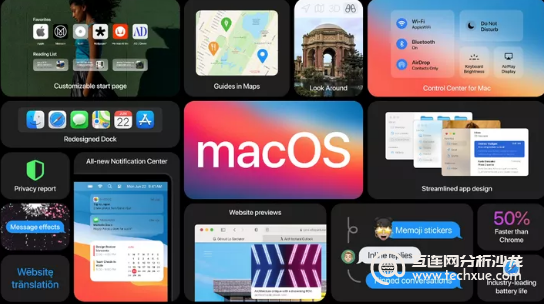
在本文中,我们将引导您逐步了解新功能以及如何在您的计算机上使用Beta。安装Beta之后,它可能会在现在到最终版本之间收到多个更新,我们预计将在2020年晚些时候发布。
首先,通常会发出警告:在计算机上安装此软件之前,您应该三思而后行,甚至三思而后行。如果您依靠计算机来满足截止日期或其他重要工作,那么使用beta可能不是最好的主意。Apple的Beta版通常都很漂亮,但总是存在应用程序不兼容,性能下降和数据丢失的可能性。
有一种避免这种情况的方法。如果您使用的机器具有macOS High Sierra或更高版本,则可以使用内置工具对硬盘驱动器进行分区,以便Beta可以独立存在。这样,您可以测试新功能,然后在完成后使用其余数据启动到稳定的macOS分区。我们还将在下面进行介绍。

如何在主分区上安装MACOS BIG SUR BETA
前往Apple Beta软件门户
如果您以前尚未安装公开测试版,则需要使用Apple ID在该页面上注册访问权限。否则,请继续点击网页右上角的“注册设备”
单击“ macOS”,位于下一页中心的中间选项
向下滚动,直到找到显示“下载macOS Public Beta Access Utility”的按钮。如果尚未将Mac注册到Beta程序中,请单击它以下载.DMG文件,该文件将注册您的计算机。否则,您可以跳过此步骤。
启动安装程序后,如果未检测到Time Machine备份,则会提示您。如果要安装在非常依赖的计算机上,则最好进行备份。
最后,从“系统偏好设置”应用程序转到“软件更新”(如果未自动打开)以安装Beta。您可能无法立即使用它。收到通知后,您会收到通知。
12.3GB的文件将需要一段时间才能下载。完成后,在进行安装之前,如果要将其加载到单独的分区而不是驱动器主体上,请按照下一节中的步骤进行操作。
如何在单独的分区上安装BETA
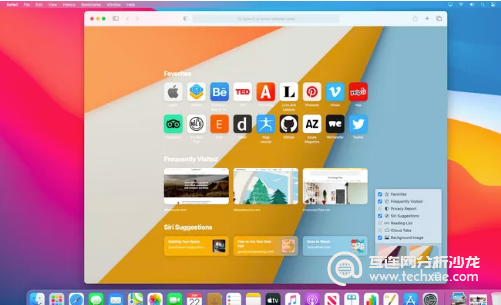
打开“磁盘工具”(一个内置的应用程序,您可以通过在Spotlight搜索栏中键入其名称来打开它),硬盘驱动器的分区将在窗口左侧的“内部”下列出。您可能只会看到一个。
如果您使用的是macOS High Sierra或更高版本的计算机,则单击主分区应显示它是“APFS卷”。如果是这样,则只需单击“磁盘工具”窗口左上角“卷”一词上方的加号按钮即可创建新卷。
您可以将卷命名为任意名称,然后点击“添加”。由于格式化为APFS的存储在卷之间共享,因此在创建新卷时,无需担心要在新卷中留出多少空间。
(注意:如果将计算机的驱动器格式化为Mac OS Extended而不是APFS格式,则可以选择“磁盘工具”窗口顶部附近的“分区”按钮。您需要命名分区,然后决定要存储多少存储空间“我想在那块硬盘上使用它。鉴于以前的公开测试版容量已超过10GB,我建议至少30GB才是安全的。)
现在您有了另一个卷(或分区),您可以选择将beta安装到该卷而不是主驱动器
要在卷或分区之间切换,您需要重新启动计算机并在启动过程中按住Option键。
免责声明:本文由用户上传,与本网站立场无关。财经信息仅供读者参考,并不构成投资建议。投资者据此操作,风险自担。 如有侵权请联系删除!
-
昌河北斗星X5试驾,简单几步,开启完美试驾之旅。首先,预约试驾,通过官网或4S店轻松完成;其次,到店后由专...浏览全文>>
-
北汽制造勇士试驾预约,是体验这款硬派越野车型的重要环节。4S店提供便捷的线上预约服务,用户可通过官网或电...浏览全文>>
-
极狐阿尔法T6试驾,开启完美驾驭之旅。外观设计动感时尚,线条流畅,充满未来感。内饰豪华舒适,科技感十足,...浏览全文>>
-
长安欧尚520试驾操作指南:1 启动车辆:插入智能钥匙,踩下刹车,按下启动按钮。2 选择驾驶模式:通过中...浏览全文>>
-
试驾五菱凯捷可通过以下几种途径:1 4S店试驾:前往当地五菱汽车授权经销商,直接预约试驾服务,专业销售顾...浏览全文>>
-
MINI试驾线上+线下操作指南线上预约:访问MINI官网或官方APP,选择“试驾预约”,填写个人信息、车型偏好及时...浏览全文>>
-
力帆预约试驾,一键搞定,开启豪华驾驶之旅。只需简单几步,即可在线预约心仪车型的试驾体验,省时又便捷。无...浏览全文>>
-
SONGSAN MOTORS试驾预约,开启非凡驾驶之旅!我们为您精心准备了多款高性能车型,无论您是追求速度的激情玩家...浏览全文>>
-
欧拉试驾预约,轻松几步,畅享豪华驾乘。只需三步,即可开启您的专属体验:第一步,访问欧拉官网或官方APP,点...浏览全文>>
-
MINI试驾,线上+线下操作指南线上预约:访问MINI官网或官方APP,选择“试驾预约”,填写个人信息、车型偏好及...浏览全文>>
- 北汽制造勇士试驾预约,4S店的贴心服务与流程
- MINI试驾,线上+线下操作指南
- 零跑汽车试驾,如何在4S店快速预约?
- 试驾MG4 EV全攻略
- 长安欧尚520试驾操作指南
- IPHONE 17 系列或将提供高达 35W 的有线充电
- OPPO FIND N5 推出迄今为止最薄的可折叠智能手机
- IPHONE 上的 CHROME 和 GOOGLE APPS 正在使用 CIRCLE 进行搜索
- OPPO 推出 WATCH X2
- NOTHING PHONE在 3 月 4 日发布前的完整详细信息
- Nintendo Switch 2 渲染图显示其支架经过重新设计,拥有新按钮,但缺少一个插槽Nintendo Switch 2 渲染图显示其支架经过重新设计 拥有新按钮
- 据传卡西欧 CRW-001 新款金色戒指手表即将上市
- FPGA 游戏机的灵感来自 PS One 起价 149 美元
- 伊利诺伊州住房市场在利率上升的情况下保持稳定
- Realme 14x 5G 搭载联发科 Dimensity 6300 SoC
- 三星 Galaxy S25 Ultra 渲染图泄露 显示圆角设计
- 预计三星 Galaxy S25 Ultra 的边框将比其前代产品更薄
- 三星 Galaxy Unpacked 2025 或将于 1 月 22 日举行
- Rivian 通过假日更新推出 Google Cast 支持
- 圣诞老人的房子在房地产网站上挂牌出售 估价 120 万美元
